Kuinka seuloa tallenne Snapchatissa heidän tietämättään [Valid Ways]
Snapchat on suosittu viestintäsovellus, jonka avulla käyttäjät voivat aloittaa keskusteluja, soittaa videopuheluita ja katsella tarinoita. Tätä sovellusta käytetään myös laajalti kuvien tai videoiden lähettämiseen ystävillesi, perheellesi tai kenelle tahansa, jonka kanssa olet yhteydessä. Nämä kuvat tai videot kuitenkin katoavat automaattisesti päivän kuluttua tai ne voidaan poistaa nähtyään ne. Lisäksi se ei salli käyttäjien tallentaa kenenkään lähettämiä kuvia tai videoita sovelluksen tietosuojakäytännöstä. Tästä syystä se ei salli sinun ottaa kuvakaappauksia tai tallentaa mitään kuvavideota, koska jos teet niin, se ilmoittaa asiasta toiselle henkilölle. Kysymys kuuluu, onko mitään tapaa näytön tallentamiseen Snapchatissa ilmoittamatta käyttäjille?
Tämä postaus esittelee erilaisia tapoja näytön ennätys Snapchat kuvia ja videoita. Lisäksi se tarjoaa hyödyllistä tietoa, jonka avulla voit tallentaa Snapchatiin muiden tietämättä. Jos haluat lisätietoja näistä tiedoista ja tavoista, jatka viestin lukemista.
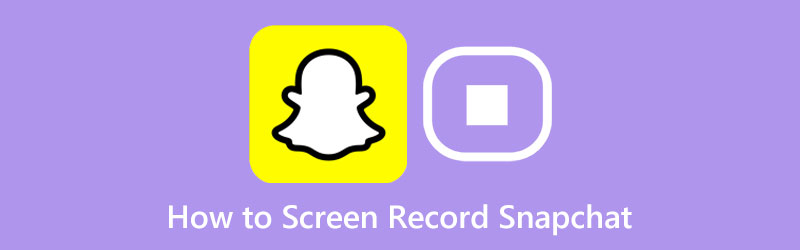
- OPAS LIST
- Osa 1. Kuinka seuloa tallenne Snapchatissa heidän tietämättään
- Osa 2. Snapchatin näytön tallentaminen puhelimeen
- Osa 3. Usein kysyttyä Snapchatista
Osa 1. Kuinka seuloa tallenne Snapchatissa heidän tietämättään
Jos haluat nauhoittaa kuvia tai videoita Snapchatista muiden käyttäjien tietämättä, voit luottaa ArkThinker Screen Recorder. Tämän ohjelman intuitiivisen käyttöliittymän avulla käyttäjien on helppo hallita ja hallita sitä. Tässä ohjelmistossa on useita sisäänrakennettuja tallennusominaisuuksia näytön toimintojen tallentamiseen. Siinä on video-, ääni-, peli-, ikkuna-, verkkokamera- ja puhelinnauhuri, jotka tuottavat korkealaatuista tulosta. Hyvä asia on, että voit valita haluamasi näytön koon. Voit valita koko näytön, tietyn osan näytöstä tai luettelosta. Sen avulla se kaappaa vain tarvitsemasi osan näytöstä.
Lisäksi voit sisällyttää kasvosi ja äänen, jos niitä tarvitaan näytön tallennusprosessissa. Sen lisäksi siinä on vaihtoehto, jonka avulla käyttäjät voivat asettaa tehtäväaikataulun näytön toimintojen tallentamisen aloittamiseksi ja lopettamiseksi. Yllättäen se ei upota vesileimaa näytön tallennuslähtöön. Katso ohjevaiheet oppiaksesi kuinka voit tallentaa näytön Snapchatissa heidän tietämättään.
Lataa ja asenna ArkThinker Screen Recorder
Lataa ja asenna ohjelma pöytätietokoneellesi saadaksesi täydelliset käyttöoikeudet. Käynnistä ohjelmisto asennuksen jälkeen prosessin aloittamiseksi.
Valitse Puhelimen tallennin
Suuntaa kohteeseen Puhelin tallennin näytön oikeaan kulmaan sijoitetun laatikon sisällä. Se pyytää sinua valitsemaan laitetyypin. Lyö iOS-tallennin tai Android-tallennin, riippuen mobiililaitteestasi. Sitten asennat Fonelab peili sovellus mobiililaitteellasi tarvitaan tallennusprosessin jatkamiseksi. Huomaa, että mobiililaitteesi ja työpöytäsi tulee olla yhdistettynä samaan Internetiin. Avaa sen jälkeen mobiililaitteesi ja valitse näytön suoratoistotapa. Valitse Havaita, QR koodi, tai PIN-koodi esitetystä luettelosta. Sitten mobiililaitteesi näyttö peilataan ohjelmaan.
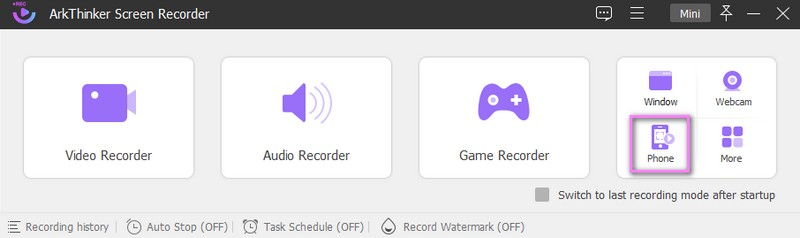
Aloita Snapchatin tallennus
Lyö Ennätys -painiketta aloittaaksesi tallennusprosessin. Jos sinun täytyy pysähtyä hetkeksi, napsauta Tauko mahdollisuus lopettaa. Kun aiot jatkaa tallennusta, napsauta Jatkaa vaihtoehto. Kun olet valmis, paina Lopettaa painiketta; kun olet lopettanut Snapchatin kuvien tai videoiden tallentamisen.
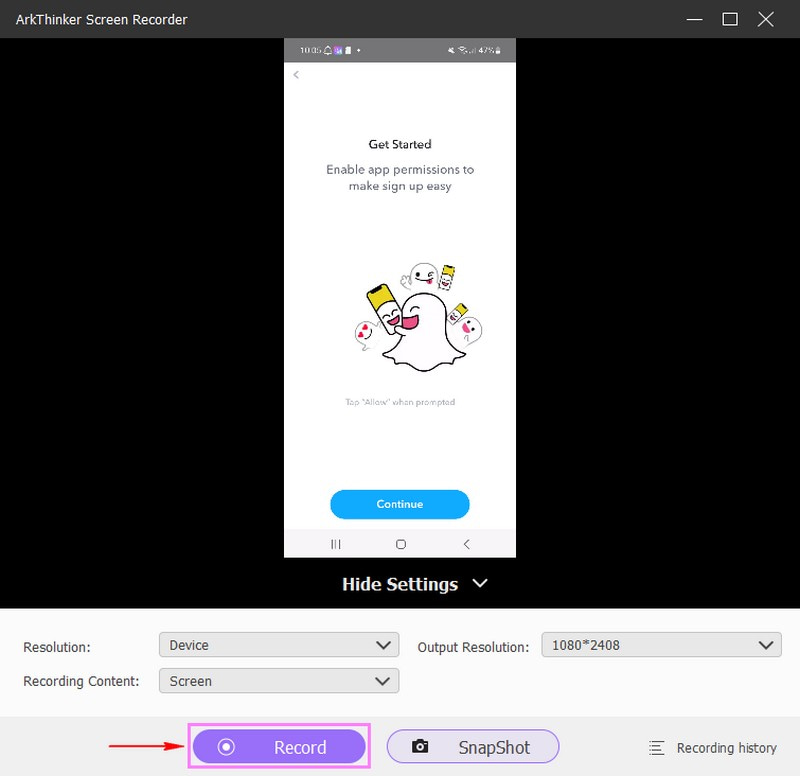
Tallenna Snapchatin näytölle tallennettu tulos
Jos tallenteessasi on tarpeettomia osia, käytä Edistyksellinen trimmeri mahdollisuus jättää ne pois. Sen jälkeen se säilyttää vain tarvitsemasi osat. Kun olet tyytyväinen, paina Tehty -painiketta tallentaaksesi nauhoituksen. Sitten voit nähdä tallentamasi tulosteen tallennushistoriassa tai työpöydän kansiossa.
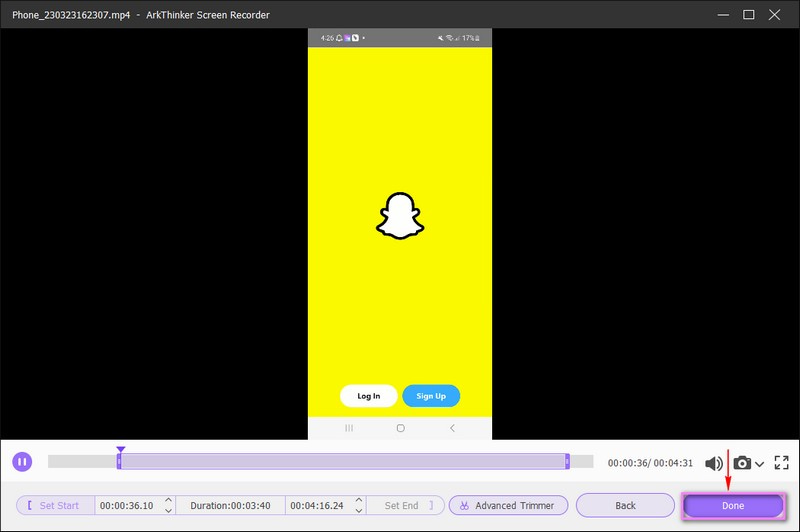
Etsi lisää ratkaisuja
OBS Screen Recorder: Tehokas näyttö- ja lähetystyökalu Kuinka ottaa Google Meet -tallennus käyttöön työpöydälläsiOsa 2. Snapchatin näytön tallentaminen puhelimeen
Screen Recorder - XRecorder on näytön tallennin, joka voi tallentaa ilman aikarajoituksia. Pääkäyttäjää ei tarvita, eikä vesileimaa ole upotettu näytön tallennuslähtöön. Sen avulla voit kaapata selkeitä ja sulavia näyttövideoita ja tuottaa korkealaatuisia näytölle tallennettuja tuloksia. Lisäksi siinä on kelluva palloominaisuus, joka helpottaa käyttäjien nopeaa tallennusta. Kysymys kuuluu, voitko näytön tallentaa Snapchatin tällä tallennussovelluksella? Luota annettuihin vaiheisiin ja katso, voiko se tallentaa näytön.
Ensinnäkin lataa ja asenna näytöntallennin mobiililaitteellesi. Prosessin jälkeen tallennusominaisuudet näkyvät matkapuhelimen näytön ilmoituspalkissa. Ota seuraavaksi käyttöön kelluva ympyräpainike puhelimen asetuksista, jotta se näkyy aloitusnäytössä.
Käynnistä Snapchat-sovellus mobiililaitteellasi. Siirry sitten yhdeltä käyttäjiltä, joihin olet yhteydessä, snaps. Lyö Ennätys -painiketta tallentaaksesi kuvat tai videot, jotka haluat tallentaa. Näet kelluvan ympyrän puhelimen näytön oikeaan kulmaan. Tämän ominaisuuden avulla voit tarkistaa, onko tallennus alkanut vai ei ja kuinka pitkä tallennus on.
Kun olet valmis nauhoittamaan snapsit, napsauta kelluvaa ympyrää lopettaaksesi tallennusprosessin. Sen jälkeen näytölle tallennettu tulos näkyy näytölläsi. Napsauta sitä tallentaaksesi sen kansioon.
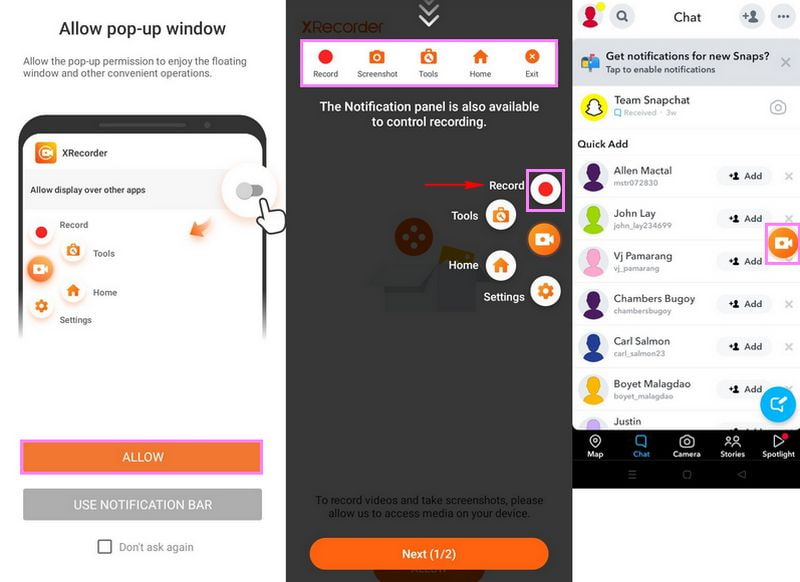
Osa 3. Usein kysyttyä Snapchatista
Miksi en voi ottaa kuvakaappausta Snapchatissa?
Käynnistä Snapchat-sovellus ja jatka snapiin, mutta odota sen avaamista. Siirry seuraavaksi puhelimesi asetuksiin ja ota lentokonetila käyttöön, kun sovellus on käynnissä taustalla.
Kuinka tietää, jos joku ottaa kuvakaappauksia Snapchat-keskustelustasi?
Kun otat kuvakaappauksen valokuvasta tai videosta, keskustelussasi näkyy chat-kuvakaappaus, jossa lukee "otit kuvakaappauksen". Ja kun otat kuvakaappauksen tarinasta, katsojan osiossa näkyy kuvakaappauskuvake.
Miksi en voi salaa kuvakaappausta Snapchatista?
Suositeltu tapa ottaa kuvakaappaus jostain henkilöstä ilman, että muille käyttäjille ilmoitetaan, on käyttää toista laitetta tai sovellusta. Jos olet Android-käyttäjä, voit käyttää näytön tallennusta tai Google Assistantia ottaaksesi kuvakaappauksen huomaamattomasti. Jos käytät iPhonea, voit ottaa kuvakaappauksen Macin tai muun näytön peilin avulla heidän tietämättään.
Mitä tapahtuu, jos nauhoitan jonkun Snap-tarinan?
Jos näin tapahtuu, sammuta Internet-yhteys, matkapuhelindata tai mikä tahansa muu, joka pitää mobiililaitteesi yhteydessä. Lisäksi ota lentokonetila käyttöön puhelimen asetuksista. Palaa sen jälkeen napsautukseen, napsauta sitä, ota kuvakaappaus, odota noin kolmekymmentä sekuntia ja muodosta yhteys internetyhteyteen. Sen avulla se ilmoittaa lähettäjälle kuvakaappauksesta.
Johtopäätös
Voiko Snapchat havaita näytön tallentimen sovellukset? Vastaus on ei; Snapchat ei pysty havaitsemaan kolmannen osapuolen näytön tallentimia, joten voit tallentaa sen ilman, että muille käyttäjille ilmoitetaan. Olet oppinut, että Snapchat-kuvia tai -videoita on mahdollista nauhoittaa yllämainituilla tavoilla. Voit tallentaa näytön toimintaasi mobiili- tai työpöytälaitteillasi. Mutta jos aiot käyttää näytön tallenninta, joka on täynnä lukuisia ominaisuuksia, voit luottaa ArkThinker Screen Recorderiin. Tällä kertaa voit ottaa kuvakaappauksen tai näyttötallenteen muiden käyttäjien tietämättä.
Mitä mieltä olet tästä postauksesta? Klikkaa arvostellaksesi tätä viestiä.
Erinomainen
Arvosana: 4.9 / 5 (perustuu 344 äänet)
Suhteellisia artikkeleita
- Tallenna video
- Yksityiskohtainen opas näytön tai videoiden tallentamiseen Mac-tietokoneissa
- Paras pelitallennin pelin tallentamiseen [Luotettavat työkalut + arvostelut]
- Parhaat näytön tallentimet Windowsille, Macille, iPhonelle ja Androidille
- Parhaat näytön tallentimet Windowsille, Macille, iPhonelle ja Androidille
- Parhaat näytön tallentimet Windowsille, Macille, iPhonelle ja Androidille
- Toimivat menetelmät näytön tallentamiseen Android-puhelimella tai -tabletilla
- 3 parasta tapaa kertoa, kuinka selata tallentaa Chromebookilla
- Apowersoft Screen Recorder: Tallenna näyttö ja ääni kerralla
- Kuinka tallentaa TikTok-videota tietokoneella ja matkapuhelimella
- Nopeita tapoja tallentaa Facetimea äänen avulla Apple-laitteilla



